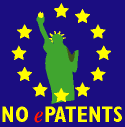Installation
Hinweise zur Erstinstallation
von TIM
(d.h. Installation auf einem Rechner, auf dem
bisher kein TIM lief.).
- * Selecting a different codepage — DOS boxes on Windows (Command prompt) don't use the Latin-1 encoding, but some variant of the IBM PC extended character set. The «Codepage» specifies which variant is used. weiter
- Bestehenden TIM auf neuen Rechner kopieren — Um einen funktionierenden TIM von einem bestehenden Rechner auf einen neuen Rechner zu kopieren: weiter
- Distributionsdateien auspacken — Sie haben eine Serie von Distributionsdateien erhalten (Mehrere Dateien mit der Endung *.zip sowie eine Datei unzip.ex_). Wenn der Computer vorbereitet ist, dann können Sie diese jetzt auspacken und installieren. weiter
- Ikone erstellen, um TIM zu starten — Erstellen Sie auf Ihrem Desktop manuell eine Ikone, um TIM zu starten. weiter
- Installation im Netzwerk — Um TIM in einem Netzwerk zu installieren, gehen Sie zunächst wie bei einer normalen Installation vor. Wenn TIM auf einem Rechner des Netzwerks funktioniert, dann lesen Sie hier weiter. weiter
- Testen, ob es funktioniert hat — So können Sie auch ohne TIM-Kenntnisse nachprüfen, ob eine TIM-Installation funktionsfähig ist. weiter
- Windows-Einstellungen, damit TIM funktionieren kann — Bevor Sie TIM auf einem Rechner installieren können, müssen zwei kleine Einstellungen auf Ebene des Betriebssystems gemacht werden: Ihr Programmverzeichnis muss im Pfad (PATH) stehen und das Betriebssystem muss mindestens 85 gleichzeitig geöffnete Dateien zulassen. weiter
Copyright 2001-2010 Luc Saffre.
http://tim.saffre-rumma.net
Generated 2010-12-19 01:04:10